Obs!
Tilgang til denne siden krever autorisasjon. Du kan prøve å logge på eller endre kataloger.
Tilgang til denne siden krever autorisasjon. Du kan prøve å endre kataloger.
Power BI har et levende fellesskap av forretningsanalyseeksperter og utviklere. Bidragsytere i fellesskapet oppretter gratis verktøy som bruker API-er for Power BI og Analysis Services til å utvide og integrere med Power BI Desktops funksjoner for datamodellering og rapportering.
Båndet Eksterne verktøy gir enkel tilgang til eksterne verktøy som er installert lokalt og registrert i Power BI Desktop. Når den startes fra båndet Eksterne verktøy, sender Power BI Desktop navnet og portnummeret for den interne datamodellmotorforekomsten og gjeldende modellnavn til verktøyet. Verktøyet kobles deretter automatisk til, noe som gir en sømløs tilkoblingsopplevelse.

Eksterne verktøykategorier
Eksterne verktøy faller vanligvis inn i én av følgende kategorier:
Semantisk modellering – verktøy med åpen kildekode, for eksempel DAX Studio, ALM Toolkit, Tabular Editor og Metadata Translator, utvider Power BI Desktop-funksjonaliteten for bestemte datamodelleringsscenarioer som DAX-spørring og uttrykksoptimalisering, programlivssyklusbehandling (ALM) og oversettelse av metadata.
Dataanalyse – Verktøy for å koble til en modell med skrivebeskyttelse for spørringsdata og utføre andre analyseoppgaver. Et verktøy kan for eksempel starte Python, Excel og Power BI Report Builder. Verktøyet kobler klientprogrammet til modellen i Power BI Desktop for testing og analyse uten først å måtte publisere Power BI Desktop-filen (pbix) til Power Bi-tjeneste. Verktøy for å dokumentere en semantisk Power BI-modell faller også inn under denne kategorien.
Diverse – Enkelte eksterne verktøy kobler ikke til en modell i det hele tatt, men utvider i stedet Power BI Desktop for å gjøre nyttige tips og gjøre nyttig innhold lettere tilgjengelig. For eksempel PBI.tips opplæringer, DAX Guide fra sqlbi.com, og PowerBI.tips Product Business Ops fellesskapsverktøy, gjør installasjon av et stort utvalg av eksterne verktøy enklere. Disse verktøyene hjelper også registrering med Power BI Desktop, inkludert DAX Studio, ALM Toolkit, Tabular Editor og mange andre enkelt.
Egendefinert – Integrer dine egne skript og verktøy ved å legge til et *.pbitool.json dokument i mappen Power BI Desktop\Eksterne verktøy.
Før du installerer eksterne verktøy, må du huske på følgende notater:
Eksterne verktøy støttes ikke i Power BI Desktop for rapportserver for Power BI.
Eksterne verktøy leveres av eksterne tredjepartsbidragsytere. Med unntak av de underliggende offentlige Microsoft-API-ene, gir ikke Microsoft støtte eller dokumentasjon for eksterne verktøy. Microsoft gir støtte hvis problemet kan gjengis med Microsoft-verktøy. Disse verktøyene inkluderer SQL Server Management Studio (SSMS) eller eksempelkode som bruker de offentlige Microsoft API-ene.
Utvalgte åpen kildekode-verktøy
Det finnes mange eksterne verktøy der ute. Her er noen av de mest populære og hører til i alle Power BI Desktop-verktøykasser for datamodellerere:
| Verktøy | Bekrivelse |
|---|---|
| PowerBI.tips – Forretningsoperasjoner | Et brukervennlig distribusjonsverktøy for å legge til eksterne verktøyutvidelser i Power BI Desktop. Business Ops-målet er å tilby en one stop shop for å installere alle de nyeste versjonene av eksterne verktøy. Hvis du vil ha mer informasjon, kan du gå til PowerBI.tips – Business Ops. |
| Tabellredigering | Modellopprettere kan enkelt bygge, vedlikeholde og administrere tabellmodeller ved hjelp av et intuitivt og lett redigeringsprogram. En hierarkisk visning viser alle objekter i tabellmodellen organisert etter visningsmapper, med støtte for redigering av egenskaper med flere valg og UTheving av DAX-syntaks. Hvis du vil ha mer informasjon, kan du gå til tabulareditor.com. |
| DAX Studio | Et funksjonsrikt verktøy for DAX-redigering, diagnose, ytelsesjustering og analyse. Funksjoner inkluderer objektlesing, integrert sporing, nedbryting av spørringskjøring med detaljert statistikk, UTheving og formatering av DAX-syntaks. Hvis du vil ha det nyeste, kan du gå til DAX Studio. |
| ALM Toolkit | Et skjemasammenligningsverktøy for Power BI-modeller og semantiske modeller, som brukes til scenarioer for programlivssyklusbehandling (ALM). Du kan utføre enkel distribusjon på tvers av miljøer og beholde historiske data for trinnvis oppdatering. Du kan slå sammen og slå sammen metadatafiler, forgreninger og repos. Du kan også bruke vanlige definisjoner mellom semantiske modeller på nytt. Hvis du vil ha det siste, kan du gå til alm-toolkit.com. |
| Metadataoversetter | Strømlinjeformer lokalisering av Power BI-modeller og semantiske modeller. Verktøyet kan automatisk oversette bildetekster, beskrivelser og vise mappenavn for tabeller, kolonner, mål og hierarkier. Verktøyet oversettes ved hjelp av maskinoversettelsesteknologien til Azure Cognitive Services. Du kan også eksportere og importere oversettelser via kommadelte verdier (.csv) filer for praktisk masseredigering i Excel eller et lokaliseringsverktøy. Hvis du vil ha det nyeste, kan du gå til Metadata Translator på GitHub. |
Arkitektur for integrering av eksterne verktøy
Power BI Desktop-filer (pbix) består av flere komponenter, inkludert rapportlerretet, visualobjekter, modellmetadata og eventuelle data som ble lastet inn fra datakilder. Når Power BI Desktop åpner en pbix-fil , starter den en Analysis Services-prosess i bakgrunnen for å laste inn modellen slik at datamodelleringsfunksjonene og rapportvisualobjektene får tilgang til modellmetadata og spørringsmodelldata.
Når Power BI Desktop starter Analysis Services som sin analytiske datamotor, tilordner den dynamisk et tilfeldig portnummer. Den laster også inn modellen med et tilfeldig generert navn i form av en globalt unik identifikator (GUID). Fordi disse tilkoblingsparameterne endres med hver Power BI Desktop-økt, er det vanskelig for eksterne verktøy å oppdage på egen hånd den riktige Analysis Services-forekomsten og modellen å koble til. Integrering av eksterne verktøy løser dette problemet ved å la Power BI Desktop sende Analysis Services-servernavnet, portnummeret og modellnavnet til verktøyet som kommandolinjeparametere når du starter det eksterne verktøyet fra båndet Eksterne verktøy, som vist i diagrammet nedenfor.
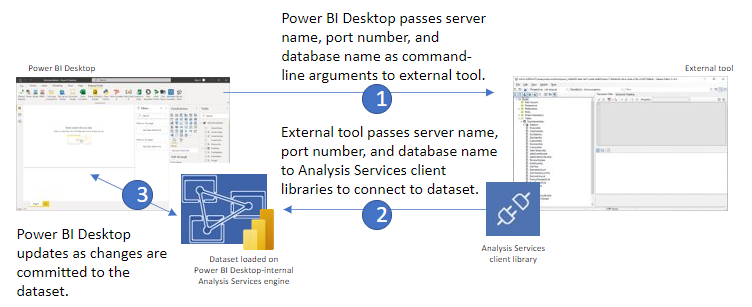
Med Analysis Services Server-navnet, portnummeret og modellnavnet bruker verktøyet Analysis Services-klientbiblioteker til å opprette en tilkobling til modellen, hente metadata og kjøre DAX- eller MDX-spørringer. Når et eksternt datamodelleringsverktøy oppdaterer metadataene, synkroniserer Power BI Desktop endringene slik at brukergrensesnittet i Power BI Desktop gjenspeiler den gjeldende tilstanden til modellen nøyaktig. Husk at det er noen begrensninger for synkroniseringsfunksjonene som beskrevet senere.
Datamodelleringsoperasjoner
Eksterne verktøy, som kobler til Analysis Services-forekomsten for Power BI Desktop, kan gjøre endringer (skriveoperasjoner) i datamodellen. Power BI Desktop synkroniserer deretter disse endringene med rapportlerretet slik at de vises i visualobjekter i rapporten. Eksterne datamodelleringsverktøy kan for eksempel overstyre det opprinnelige formatstrenguttrykket for et mål, og redigere noen av målegenskapene, inkludert KPI-er og detaljrader. Eksterne verktøy kan også opprette nye roller for objekt- og sikkerhet på radnivå, og legge til oversettelser.
Alle TOM-metadata (Tabular Object Model) er tilgjengelige i skrivebeskyttet modus. Skriveoperasjoner støttes fullt ut, men vær oppmerksom på at endring av metadata utenfor Power BI Desktop kan føre til uventet virkemåte eller i sjeldne tilfeller føre til inkonsekvenser i modellen. Vær forsiktig når du gjør endringer gjennom eksterne verktøy.
Power BI Desktop-prosjektfiler tilbyr et bredere omfang av bruk av eksterne verktøy. Hvis du vil ha mer informasjon, kan du se Power BI Desktop-prosjekter – modellredigering.
Husk:
- Redigering av en Power BI Desktop-malfil (PBIT) støttes ikke.
- Sending av behandlingskommandoer til en semantisk modell lastet inn i Power BI Desktop støttes ikke.
Registrere eksterne verktøy
Eksterne verktøy registreres i Power BI Desktop når verktøyet inneholder en *.pbitool.json-registreringsfil i C:\Program Files (x86)\Common Files\Microsoft Shared\Power BI Desktop\External Tools mappen. Når et verktøy er registrert og inneholder et ikon, vises verktøyet på båndet Eksterne verktøy. Noen verktøy, for eksempel ALM Toolkit og DAX Studio, oppretter registreringsfilen automatisk når du installerer verktøyet. Mange verktøy, for eksempel SQL Profiler, gjør imidlertid vanligvis ikke det fordi installasjonsprogrammet de har, ikke omfatter oppretting av en registreringsfil for Power BI Desktop. Verktøy som ikke registreres automatisk i Power BI Desktop, kan registreres manuelt ved å opprette en *.pbitool.json registreringsfil.
Hvis du vil ha mer informasjon, inkludert jsoneksempler, kan du se Registrere et eksternt verktøy.
Deaktivere eksterne verktøy-båndet
Båndet Eksterne verktøy er aktivert som standard, men kan deaktiveres ved hjelp av gruppepolicy eller redigere registernøkkelen EnableExternalTools direkte.
- Registernøkkel:
Software\Policies\Microsoft\Power BI Desktop\ - Registerverdi:
EnableExternalTools
En verdi på 1 (desimal) aktiverer båndet Eksterne verktøy, som også er standardverdien.
En verdi på 0 (desimal) deaktiverer båndet Eksterne verktøy.